更糟糕的是,當您使用三星手機鍵盤輸入一條非常重要的消息時,突然看到一個彈出視窗,上面寫著“不幸的是,三星鍵盤已停止”。關閉彈出視窗后,所有鍵入的內容都會消失。如何解決這個問題?別擔心,這篇文章主要告訴你如何解決三星鍵盤停止的問題。
第1部分:為什麼會出現「不幸的是,三星鍵盤已停止」?
第2部分:修復三星鍵盤已停止錯誤的故障排除
三星鍵盤的問題對於今天的用戶來說相對常見。事實上,由於使用者可能遇到的所有問題,三星鍵盤可能在使用者身上停止的原因有多種。下面列出了一些比較值得注意的。
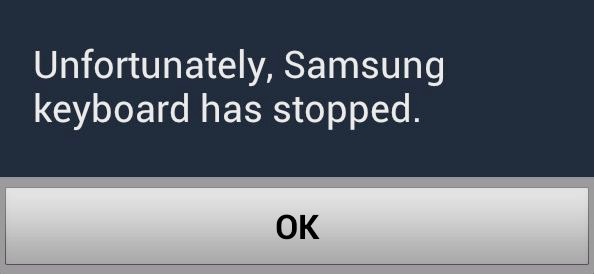
- 某些軟體應用程式(如 Verizon 的更新)與三星的軟體應用程式不相容,尤其是其鍵盤配置。事實上,用戶報告了最近 Dragon 和 swipe 版本安裝的問題,並且顯示停止消息的鍵盤出現。
- 三星使用者在完成某些更新和之後的功能時也會遇到這些問題。例如,在這些手機上,用戶無法使用 SwiftKey 功能,因為它與按下表情符號按鈕有關。
- 一些使用者說他們收到此消息,使用者在嘗試進入手機上的KNOX模式時收到“不幸的是, Android 鍵盤已停止”
- 使用者不能總是查明問題,因為當他們嘗試完成某些功能時,問題會隨機發生。
- 用戶在嘗試在其 Facebook 應用程式上發佈資訊時遇到問題。
- 當使用者嘗試執行從其操作系統的一個版本升級到下一個版本時發生。
- 一些使用者將這些問題歸咎於他們在三星設備上載入的不穩定更新。
基本上,當使用者在他們的 Android 設備上進行更改時,他們可能會發現他們所做的活動是隨機發生的錯誤。例如,當一個人使用鍵盤向朋友、家人等鍵入消息時,他們可能會在中間遇到這些問題。許多使用者還抱怨,當他們嘗試輸入便箋、發送友好提醒、打開和使用他們的日曆或其他可能需要使用者使用三星鍵盤功能的應用程式時,會出現這些問題。
您可能想知道:
如何解決 Android 卡在啟動螢幕上
如何解決手機不斷關機的問題
幸運的是,人們可以使用幾種不同的解決方案來解決他們的問題。下面還為您提供了一些更常見的修復程式。
* 通過執行軟重置來解決此問題
如果您想以正確的方式快速修復此問題,您可以先嘗試這個簡單的解決方案。一般來說,為了解決許多常見的軟體問題,那些想要擺脫不時遇到的小錯誤的人經常使用此解決方案。步驟如下:
1. 按下電源按鈕關閉設備。
2. 設備完全斷電后,下一步是通過點擊電源按鈕再次重新啟動設備。
此重置選項可以幫助解決此類問題,以便您可以繼續活動,而無需找到此鍵盤問題的永久解決方案。

*執行強制退出以解決您的鍵盤問題
用戶應確保在「打開其應用的設置」中啟動此更新,方法是先點擊應用,然後點擊右上角為您提供的“更多設置”選項。
1. 在「顯示系統應用程式」 上點擊手指,然後查找您目前正在使用的消息傳遞應用程式或鍵盤應用程式。
2.找到鍵盤應用程式後,應打開它,然後點擊強制關閉按鈕。
3. 完成這些步驟后,您可以再次檢查以查看這些問題是否仍然存在。
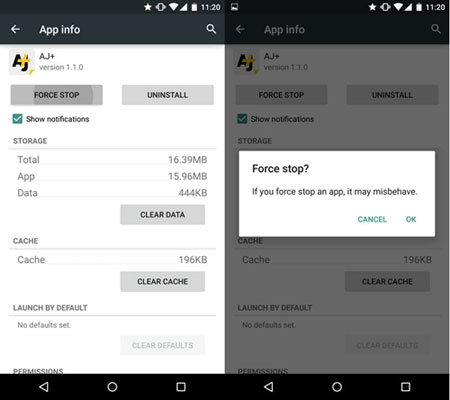
*清除鍵盤快取以修復三星鍵盤已停止錯誤
用戶可以通過清除三星設備上的緩存來解決此問題
1.要清除緩存,此過程的第一步是打開設置應用程式,然後點擊“應用程式”選項。
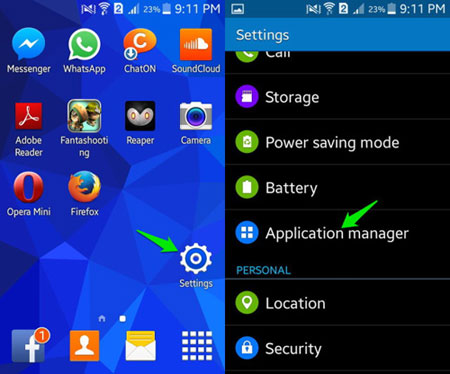
2. 查看右上角的(3 點圖示),然後點擊以訪問“更多設置”。
3. 完成此步驟後,點擊「顯示系統應用程式」,然後查找您當前用於鍵盤活動的鍵盤應用程式。在某些情況下,此鍵盤應用程式的名稱可能反映三星產品或您下載的第三方鍵盤。無論哪種情況,一旦你找到了正確的應用,你就應該點擊它來打開它。
4)點擊“存儲”,然後點擊“清除緩存按鈕”。
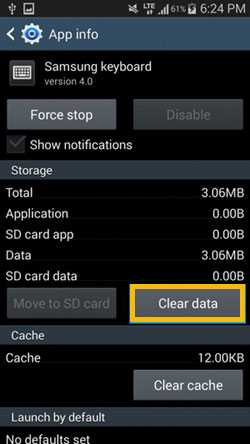
5.重新啟動設備
6. 完成後,您可以檢查鍵盤問題是否仍然存在。
* 安裝將修復鍵盤問題的更新
對於各種軟體應用程式的製造商來說,安裝更新以解決使用者遇到的常見問題的情況並不少見。具體來說,當他們確定問題和可以修復問題的補丁時,使用者可以簡單地繼續執行當天的活動。因此,如果您遇到許多其他人正在經歷的鍵盤問題,您將需要尋找處理該特定情況的更新。
話雖如此,您應該尋找解決這些問題的最新更新。在某些情況下,該修復程式可能嵌入到其他幾個軟體錯誤中。

*安裝另一個鍵盤應用程式
某些使用者可能擁有與當前軟體不相容的鍵盤應用程式。在這些情況下,最好的選擇是安裝另一個可以正常工作的鍵盤應用程式,而不是三星鍵盤。請按照以下步驟操作:
1. 前往 Google Play 商店搜索適合您手機的鍵盤。例如,Google 鍵盤。
2.安裝後,您可以在三星手機上選擇“設置”選項。
3.選擇“語言和鍵盤”或“語言和輸入”,然後選擇“當前鍵盤”。
4. 現在,突出顯示新鍵盤並將其設置為默認鍵盤。
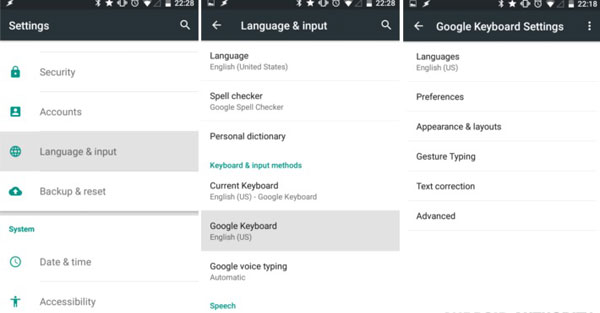
總而言之,遇到“不幸的是,三星鍵盤已停止”錯誤可能會令人沮喪,尤其是當您正在執行一項重要任務時。但是,有多種故障排除方法可用於解決此問題。請務必注意,此處提供的解決方案只是一些常見的修復程式,根據您的具體情況,可能還有其他方法可用。
請記住,這些故障排除方法可能因您的特定 Samsung 設備型號和您使用的 Android 操作系統版本而異。如果在嘗試這些方法后問題仍然存在,建議聯繫三星客戶支援或訪問服務中心以獲得進一步的説明。
相關文章:
將 Android 投射到 Windows 10 的 5 種方法 [分步指南]